Gestion du socle commun avec Pronote
Pour le socle commun, l’animation pédagogique de l’Alliance Scolaire a présenté une procédure permettant via Pronote d’évaluer les items du socle commun tout au long de la scolarité.
1. Rappel
Le socle commun est réparti en 3 paliers (1, 2, 3). Le collège doit évaluer et valider les items du palier 3.
- Chaque palier se décompose en compétences.
- Chaque compétence se décompose en domaines.
- Chaque domaine est composé d’items
Chaque enseignant peut évaluer un item en lui appliquant un niveau d’acquisition.
Dans Pronote, les niveaux d’acquisition suivent la gradation suivante :
- Non acquis (0-4 | 0%-15%)
- Début d’acquisition (5-8 | 15%-30 %)
- En cours d’acquisition (9-11 | 30%-50%)
- Presque acquis (12-14 | 50%-65%)
- Acquis (14-16 | 65%-80%)
- Expert (16-20 | 80%-100%))
Dans Pronote, chaque professeur principal (si on ne change pas les paramètres par défaut), peut valider :
- Un item en se basant sur les niveaux d’acquisition obtenus dans les évaluations de cet item
- Un groupe de compétences en se basant sur les niveaux d’acquisition obtenus dans les évaluations des items de ce groupe
- Une compétence en se basant sur les niveaux d’acquisition obtenus dans les évaluations des items de tous les domaines.
Dans Pronote, chaque professeur principal (si on ne change pas les paramètres par défaut), peut valider le livret personnel de compétences (socle commun) de l’élève
2. Répartition des validations des items par classe et par matière
La répartition des validation d’items peut se faire lors d’une réunion rassemblant tous les enseignants de l’établissement.
Pour cela, l’animation pédagogique vous fournit des documents de travail.
- Tableau synoptique de tous les items du palier 3
Ce tableau présente tous les items du palier 3. Il permet de travailler sur la répartition des items entre les professeurs de l’équipe pédagogique - Tableaux des évaluations d’une compétence donnée
Ce tableau permet la répartition des validations d’items entre les enseignants. Une fois la répartition effectuée, une saisie doit être effectué dans ce fichier Excel repartition_evaluations_items_socle_commun.xls.
Ce fichier permet de gérer le cahier des charges des évaluations des items pour chaque enseignant. (le résultat final est propre à l’établissement).
[download id= »3,5,4″]
Ce travail obéit à certaines règles :
- Le nombre d’évaluations d’items doit être sensiblement le même pour chaque enseignant
- Les évaluations doivent s’enchaîner logiquement (Evaluation 1 en 6ème, Evaluation 2 en 4ème, Evaluation 3 en 3ème,)
- Rien n’empêche un enseignant de créer des évaluations en dehors de son cahier de charges d’évaluations. La répartition des évaluations étant un minimum.
Si cette répartition est respectée, le professeur principal de 3ème pourra valider les domaines et les compétences en ayant un historique de toutes les évaluations d’items de l’élève depuis la 6ème.
1. Cas pratique (Javelot)
Le niveau 2 de chaque APSA est l’objectif à atteindre au bout des 4 années du cursus du collège.
Voici les exemples d’items proposés par le référentiel national pour le javelot.
Compétence 1 : Maîtrise de la langue française
Groupe de compétence : Dire
Item F3.3 : Adapter sa prise de parole à la situation de communication
Compétence 3 : Les principaux éléments de mathématiques et la culture scientifique et technologique
Groupe de compétence : Pratiquer une démarche scientifique et technologique, résoudre des problèmes
Item M1.1 : Rechercher, extraire et organiser l’information utile
Compétence 7 : L’autonomie et l’initiative
Groupe de compétence : Faire preuve d’initiative
Item A3.1 : S’engager dans un projet individuel
Item A3.4 : Assumer des rôles, prendre des initiatives et des décisions
Etape 1 – Créer une évaluation basée sur des items du socle commun
Voici les étapes logiques de création d’une évaluation :
- Lancez Pronote (via le client Pronote ou via Internet)
- Sélectionnez le groupe de travail Compétences
- Sélectionnez l’onglet Evaluation
- Sélectionnez le sous-onglet Saisie par professeur (Voir la figure 3)
- Sélectionnez votre classe (3A), votre service (EPS) et votre palier (Palier 3)
- Cliquez sur « Cliquez ici pour créer une évaluation »
- Attendre que la fenêtre Création d’une évaluation s’affiche
- Saisissez les champs Intitulé et descriptif (changez la date si nécessaire)
- Cliquez sur « Cliquez ici pour choisir les items à évaluer » (Voir la figure 4)
- Sélectionnez la compétence du premier item évalué dans le champ Pour la compétence
- Double-cliquez dans la colonne de l’item à évaluer pour faire apparaître le signe vert de sélection
- Recommencez les étapes 9 et 10 pour sélectionner tous les items voulus
- Cliquez sur Valider pour valider la sélection des items (Voir la figure 5)
- Cliquez sur Valider pour valider l’évaluation
- Sélectionnez votre évaluation
Etape 2 – Saisir les niveaux d’acquisitions des items d’une évaluation donnée
- Sélectionnez votre évaluation dans la liste des évaluations
- Pour chaque élève, saisissez le niveau d’acquisition de chaque item en double-cliquant dans la colonne de l’item (F3.3, M1.1, A3.1, A3.4)
- Cliquez sur Valider pour valider le niveau d’acquisition (Voir la figure 6)
Astuce : vous pouvez sélectionner tous les élèves en cliquant sur tous les champs en maintenant la touche Majuscule enfoncée.
Etape 3 – Dupliquer une évaluation pour une autre classe
- Cliquez sur le sous-onglet Liste des évaluations de l’année scolaire
- Sélectionnez l’évaluation à dupliquer dans la liste des évaluations
- Cliquez droit et sélectionnez l’option Dupliquer
- Sélectionnez votre service dans la fenêtre contextuelle qui s’affiche
- Cliquez sur Valider
Etape 4 – Valider intégralement une compétence, un groupe de compétences ou un item en étant professeur principal de sa classe
- Lancez Pronote (via le client Pronote ou via Internet)
- Sélectionnez le groupe de travail Compétences
- Sélectionnez l’onglet Validation (Voir la figure 7)
- Sélectionnez votre classe
- Sélectionnez l’icône correspondant à la compétence ou au groupe de compétences que vous voulez valider
- Sélectionnez l’élève ou les élèves de la classe dans le cadre Elèves
- Effectuez une des trois actions suivantes :
- Sélectionnez le niveau d’acquisition de l’ensemble de la compétence dans le champ dont le nom rappelle le nom de la compétence (L’autonomie et l’initiative au palier 3)
- Cliquez dans la colonne du groupe de compétences (Exemple : Faire preuve d’initiative) et sélectionnez le niveau d’acquisition
- Cliquez dans la colonne de l’item du groupe de compétences et sélectionnez le niveau d’acquisition
Etape 5 – Valider le livret personnel de compétences de l’élève
- Lancez Pronote (via le client Pronote ou via Internet)
- Sélectionnez le groupe de travail Compétences
- Sélectionnez l’onglet Livret de compétences
- Cliquez dans la colonne date en face de Palier 3
- Sélectionnez une date
En jouant sur les chiffres 1,2,3 et 4 à droite de votre fenêtre, vous découvrirez les dates de validation de chaque compétence par les professeurs principaux (pour les autres classes).







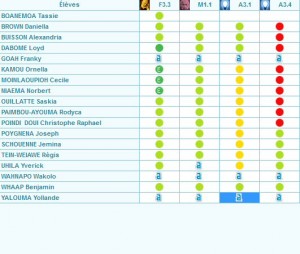

Laisser un commentaire
Rejoindre la discussion?N’hésitez pas à contribuer !